
¿Cómo son sus habilidades de Lightroom? 3 Razones por las que todos los fotógrafos deberían usar Adobe Lightroom 3 Razones por las que todos los fotógrafos deben usar Adobe Lightroom Mucha gente no está muy segura de dónde encaja Lightroom en las cosas. Es un editor de imágenes ... ¿pero no es tan bueno como Photoshop? Aquí está todo explicado. Lee mas ? ¿Haces brillar tus fotos, o las estropeas con tu técnica de mano dura? ¿Podrías decir la diferencia?
Navegue a través de Flickr, o cualquier otro sitio para compartir fotos en línea, y verá los mismos errores una y otra vez: poca exposición, demasiada saturación, HDR peligroso y más.
Todos son fáciles de evitar, pero solo si puedes reconocerlos en primer lugar. Echemos un vistazo a 10 de los peores errores de Lightroom que debe evitar.
1. No enderezar el horizonte
No hay una señal más obvia de una instantánea que un horizonte torcido, y debería ser lo primero que solucione en Lightroom.
Las líneas rectas parecen más agradables y, a veces, enderezarlas es una simple cuestión de lógica. Como regla general, siempre debes enderezar el horizonte en paisajes (especialmente si tu disparo tiene el mar, ya que el mar no fluye cuesta abajo).
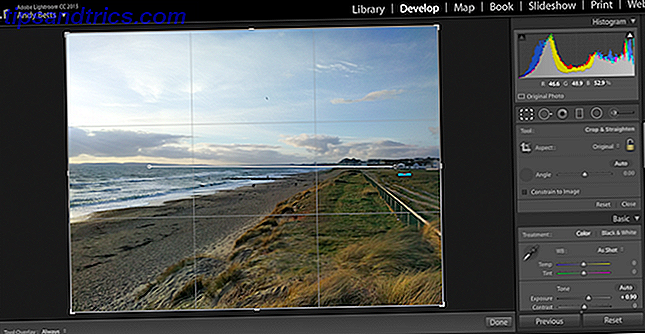
Cuando no haya un horizonte obvio, como en una toma arquitectónica o en un retrato de interiores, busque elementos como marcos, estantes, techos, etc., y alístelos horizontal o verticalmente.
Seleccione la herramienta Recortar, luego la Herramienta Enderezar ubicada junto al control deslizante Ángulo . Ahora dibuja una línea en tu imagen a lo largo del horizonte. La imagen girará de modo que la línea del horizonte ahora esté completamente recta. Tenga en cuenta que las esquinas de la imagen se recortarán cuando haga esto.
¿Y si deliberadamente querías ángulos oblicuos? Haz que sea así, obviamente es deliberado. Estar un grado apagado parece un error, mientras que 15 grados parece ingeniosamente considerado como enmarcar Cómo componer una fotografía: 5 reglas esenciales a seguir Cómo componer una fotografía: 5 reglas esenciales a seguir Si quieres ser realmente bueno en fotografía, hay son algunas reglas vitales sobre la composición de la imagen que debes considerar. Aquí hay cinco de los más importantes. Lee mas .
2. Ignorando el histograma
Siempre debe mantener su monitor calibrado. ¿Qué es la calibración del monitor y cómo hará que sus fotos se vean mejor? ¿Qué es la calibración del monitor y cómo hará que sus fotos se vean mejor? La calibración de un monitor garantiza que los colores se muestren con precisión, así como de forma uniforme en todas las pantallas, incluso cuando se imprimen. Lea más cuando esté procesando sus fotos. Si su monitor está configurado demasiado brillante u oscuro, es muy difícil juzgar los niveles de exposición correctos. Esto es especialmente cierto si solo lo haces a simple vista, como lo hacen muchos usuarios.
La manera fácil de evitar este problema es utilizar el histograma. Descripción y trabajo con histogramas en Adobe Lightroom. Comprensión y trabajo con histogramas en Adobe Lightroom. Si está usando Adobe Lightroom para editar sus fotos, el histograma es una herramienta que necesita para familiarizarse. con. Lea más para obtener orientación. Le mostrará si su disparo está sobreexpuesto, subexpuesto o si se recortan los reflejos o las sombras.
También puede alertarlo sobre un monitor mal calibrado. Si el histograma indica una exposición balanceada pero sus ojos le dicen que haga que el disparo sea más oscuro, puede ser una señal de que el nivel de brillo de su monitor está demasiado alto.

Esto es especialmente importante cuando planea imprimir sus fotos. Una de las quejas más comunes es que las impresiones salen demasiado oscuras, y casi siempre es el resultado de tener nuestros monitores demasiado brillantes.
3. Usar demasiada claridad
El control deslizante de Clarity es la herramienta de referencia de todos para agregar un golpe a una imagen. La claridad es una variación de la herramienta de contraste que se centra en los medios tonos. Ayuda a resaltar los detalles y la textura sin afectar el resaltado y las áreas sombreadas de la imagen.
El efecto resultante no difiere del enfoque, y el uso de demasiada claridad a menudo se confunde con el exceso de nitidez (que veremos más adelante).

Esto es especialmente cierto en las versiones anteriores de Creative Cloud de Lightroom. La claridad solía ser un instrumento muy contundente que creaba bordes duros y efectos de halo alrededor de los objetos. Ha mejorado mucho en las versiones recientes, pero el efecto de demasiada claridad todavía es obvio desde una milla de distancia.
Entonces, aunque un poco de Claridad es casi siempre algo bueno, evite arrastrarlo hasta el +100. Mejor aún, use el Cepillo de ajuste y coloque Clarity en las áreas que desee: puede usar Clarity para hacer que los ojos de una modelo aparezcan, por ejemplo, pero al aplicarlo a su piel solo mejorará las arrugas u otras imperfecciones.
4. Hacer la piel demasiado suave
Mover el control deslizante Clarity demasiado hacia la derecha es malo, pero también lo está deslizando demasiado hacia la izquierda.
La claridad negativa se usa con frecuencia para suavizar la piel. Lightroom incluso tiene una configuración de suavizar la piel que golpea el control deslizante Clarity hasta llegar a -100, al tiempo que agrega un poco de nitidez.

El proceso es así:
- Seleccione el cepillo de ajuste .
- Elija Suavizar Piel en el menú Efecto.
- Marca la casilla etiquetada Mostrar superposición de máscara seleccionada (para que puedas ver exactamente dónde estás pintando).
- Ajuste el tamaño del pincel y luego pinte sobre la cara.
- Desmarca la casilla Superposición y listo.
El problema es que el efecto puede ser demasiado fuerte. Desea que su modelo se vea bien, pero no quiere que se vean como si hubieran sido tallados en un bloque de cera. Para evitar esto, amplíe la imagen y aumente lentamente la Claridad (aún debe estar bien dentro de los números negativos) hasta que comience a ver un poco de textura y sombras reapareciendo.

Arriba, puedes ver la diferencia. Una a la izquierda, tenemos el ablandamiento suficiente. A la derecha tenemos demasiado, y el efecto es bastante obvio.
5. Agregar demasiado color
Lightroom tiene dos herramientas básicas para trabajar con color. La saturación ajusta todos los colores de la imagen en la misma cantidad, y debe usarse con moderación.
Vibrance ajusta los colores en función de la cantidad de cada color que ya está en la imagen, lo que aumenta la intensidad de los colores menos saturados y deja a los más saturados solo.

Obtendrá mejores resultados al usar Vibrance en lugar de Saturación, ya que es más controlado y discreto. Sin embargo, todavía es posible ir demasiado lejos, es solo un pequeño paso a lo largo del control deslizante desde "brillante y soleado" a "radiactivo".
Es tan fácil exagerar los colores sin darse cuenta. Un truco simple para evitarlo es configurar el Vibrance al nivel que creas satisfecho, y luego bajarlo inmediatamente en 10 o 15 puntos . Apenas notarás la diferencia, y ciertamente no dañará tu foto.
6. Haciendo Bad HDRs
La fotografía HDR es muy popular. El alto rango dinámico aumenta la cantidad de detalles en las áreas sombreadas y resaltadas de una imagen, y es particularmente efectivo para escenas que su cámara normalmente tendría problemas para exponer correctamente. Pero hay una manera correcta y una manera incorrecta de hacerlo Es hora de que tuviéramos una palabra sobre la fotografía HDR exagerada ... [Opinión] Es hora de que tuviéramos una palabra sobre la fotografía HDR exagerada ... [Opinión] HDR significa High Dynamic Range y, en términos fotográficos, generalmente produce una imagen en la que toda la escena está equilibrada y uniformemente expuesta. Recientemente no he visto mucho de esto en la web. Estoy ... Leer más, y en Lightroom es muy fácil equivocarse.
Tira hacia abajo del control deslizante de Highlights, sube las sombras, agrega Claridad y Vibrancia, y podrías terminar con algo como esto:

Sí, no hagas eso. Si le gusta el efecto HDR, tómese un tiempo para aprender a hacerlo correctamente Fotografía HDRI: una guía esencial de habilidades y flujo de trabajo Fotografía HDRI: una guía básica de habilidades y flujo de trabajo esencial Esta guía describe conceptos relacionados con la fotografía HDR seguidos de una progresión lógica de pasos en la producción de imágenes de alto rango dinámico. Lee mas . Puede producir algunos resultados sorprendentes al tiempo que logra conservar un aspecto natural.
7. Sobre la nitidez
Cada imagen de una cámara digital necesita nitidez. Cuando filma en JPEG, sucede en la cámara (aunque es posible que necesite agregar más en la publicación), y cuando graba en RAW Budding Photographer? Aquí está por qué debería disparar fotógrafo en ciernes crudo? He aquí por qué debería disparar en bruto Todos los dSLR, prosumer e incluso algunas cámaras compactas de gama alta tienen la capacidad de guardar archivos de imágenes en bruto. Esto no es solo una imagen de mayor calidad, es un regalo de los dioses de la fotografía. Lea más, debe agregarlo al procesar la foto.
Demasiada agudización, sin embargo, es algo malo. Produce contornos ásperos y desagradables, agrega halos alrededor del borde de los objetos, crea un efecto pictórico en áreas detalladas (como follaje) y también puede exacerbar el ruido en imágenes ISO altas.

Hay dos cosas que puede hacer para mejorar su enfoque:
- Acerque al 100%. La nitidez es más poderosa de lo que parece, y es posible que el efecto no se note inmediatamente al alejarse.
- Use la opción Máscara. Mantenga presionada la tecla Alt y arrastre el control deslizante Máscara hacia la derecha. Los bits blancos se agudizarán, las áreas negras no. Esto le permite limitar la nitidez a solo bordes y texturas, mientras deja áreas solas y lisas como el cielo.

Además, es importante recordar que el enfoque no puede corregir imágenes borrosas. Si su cámara perdió el enfoque, o si hay una falta de definición de movimiento causada por velocidades de obturación lentas, entonces no ayudará con la cantidad de nitidez. De hecho, probablemente lo empeorará. O abrazar la suavidad o simplemente eliminar la foto.
8. Exagerar los efectos
Lightroom tiene una gran cantidad de efectos que pueden mejorar y mejorar una foto, pero utilícelos con mano dura y terminan por verse mal.
Un buen ejemplo es la herramienta Viñeta . Puede usarlo para atraer sutilmente la mirada del espectador hacia una parte particular de la imagen, pero también puede hacer que su foto se vea como si hubiera sido filmada con una lente muy barata, o incluso como una imagen fija de una película muda antigua.
A menos que deliberadamente opte por la apariencia vintage, coloque el control deslizante Feather en torno a 80-100 y mantenga la cantidad más baja de lo que cabría esperar. El efecto es mucho más fuerte de lo que parece inicialmente: alrededor de -10 a -20 es a menudo suficiente.

Un principio similar se aplica a la herramienta de filtro graduado . Es genial para oscurecer o agregar drama a cielos brillantes, pero puede salir mal. Para un aspecto natural, asegúrese de usar un degradado más grande y liso, en lugar de uno más corto y abrupto que se verá falso.
Además, si inadvertidamente captura objetos de primer plano en su degradado, cambie al Cepillo de ajuste, establezca un total positivo en el control deslizante Sombras y luego pinte sobre el objeto para cancelar el efecto del degradado.
9. Creando ruido a través del sobreproceso
Uno de los efectos secundarios más desagradables de muchos de los errores anteriores es que pueden degradar seriamente la calidad de sus fotos. Aliviar la exposición, levantar las sombras, aumentar la saturación o incluso recortar demasiado puede hacer que el ruido se destaque, incluso cuando no haya ningún ruido visible en la imagen, para empezar.

Encontrará que las cosas pueden ir cuesta abajo rápidamente cuando está trabajando con un JPEG o un disparo ISO alto. ¿Cómo afecta el ajuste ISO de su cámara a sus fotografías? ¿Cómo afecta la configuración ISO de su cámara sus fotos? Saber cuándo ajustar su configuración ISO puede marcar una gran diferencia en su fotografía. Lea más (o, lo que es peor, un JPEG de alta ISO).
Si te encuentras con una imagen que es más ruidosa de lo que te gustaría, puedes intentar domarla con el Cepillo de ajuste . Esta herramienta le permite aplicar diferentes niveles de reducción de ruido a diferentes partes de la imagen. Por ejemplo, un cielo azul claro puede soportar una reducción de ruido muy pesada, mientras que un área texturizada más pequeña se debe tratar con más ligereza para que no pierda detalle.
Pero la mejor solución es evitar crear el ruido en primer lugar.
10. Recortar a la forma incorrecta
Nuestro error final se aplica principalmente a las fotos que planea imprimir. Es tentador recortar libremente una imagen para eliminar objetos no deseados y mejorar el encuadre. Pero puede traer problemas inesperados.

Cuando utiliza servicios de impresión de fotos en línea y compra marcos prefabricados, está limitado a una cantidad determinada de tamaños estándar y relaciones de aspecto. Incluso la impresión y el encuadre de una imagen aparentemente estándar de 16 pulgadas x 9 pulgadas puede ser un desafío.
La herramienta de recorte de Lightroom tiene un conjunto de ajustes preestablecidos que corresponden a las relaciones de impresión más comunes, como 1 x 1 pulgada, 10 x 8 pulgadas y 7 x 5 pulgadas. Siga estos si tiene la intención de imprimir.
Mantenlo sutil
Es fácil cometer errores en Lightroom. Te vuelves tan concentrado en el trabajo que todos perciben la perspectiva, accionando los controles deslizantes cada vez más alto sin darte cuenta del efecto real que está teniendo en tus fotos.
Idealmente, el procesamiento de fotos debería ser invisible. Cuanto más haga, mejor debe ser. Al estar al tanto de algunas de las dificultades del procesamiento de Lightroom, ahora está en mejor posición para detectarlos y evitarlos en el futuro.
¿Cometes alguno de estos errores en Lightroom? ¿Qué errores ves que hacen otros que también deberíamos conocer? Cuéntanos sobre ellos en los comentarios a continuación.

![Ojos satelitales: fondos de pantalla del mapa en función de su ubicación actual [Mac]](https://www.tipsandtrics.com/img/mac/223/satellite-eyes-map-wallpapers-based-your-current-location.jpg)
![Quicksand: Sincroniza automáticamente sus archivos recientes en la nube [Mac]](https://www.tipsandtrics.com/img/mac/387/quicksand-automatically-syncs-your-recent-files-cloud.png)